So führen Sie ein Downgrade von Android 9.0 Pie auf Android Oreo durch
Downgrade / / August 05, 2021
Hier erfahren Sie, wie Sie ein Downgrade von Android 9.0 Pie auf Android Oreo auf Pixel Device durchführen. Downgrade bedeutet auch Rollback oder Wiederherstellung auf Android Oreo.
Für den Fall, dass Sie es noch nicht wissen, hat Google offiziell Android 9.0 veröffentlicht, das als Android Pie bekannt ist. Einige Google-Geräte, einschließlich Google Pixel 2 und Pixel 2 XL, haben heute selbst das Android 9.0 Pie Update. Es sieht so aus, als wären Sie einer von ihnen. Da dies die neueste Version von Android von Google ist, wurden viel mehr Änderungen an der Benutzeroberfläche, den Einstellungen und den Funktionen vorgenommen.
Haben Sie das neueste Betriebssystem namens Android 9.0 Pie auf Ihrem Gerät installiert? Wenn ja, dann ist das großartig! Wie hat es sich für Sie entwickelt? Schlecht? Oh, dann lassen Sie mich die Dinge klarer machen. Google hat gerade diese erste stabile Version von Android veröffentlicht Pie, aber es kann einige Fehler geben, aufgrund derer Sie möglicherweise ein Downgrade von Android 9.0 Pie auf Android durchführen möchten Oreo. Die Gründe können vielfältig sein, aber die Sache ist, dass Sie ein Downgrade von Android 9.0 Pie auf Android Oreo durchführen möchten und dies schnell erledigen möchten.
Falls Sie Android 9.0 Pie bereits installiert haben, haben Sie möglicherweise gerne einige der neuen Versionen ausprobiert Funktionen wie Adaptive Batterie und Helligkeit, Neue Gesten-Navigation, Schnellverhinderungs-Klingelmodus und viele andere Benutzeroberflächen Änderungen. Wenn Ihnen das Betriebssystem jedoch nicht gefallen hat, möchten Sie möglicherweise ein Downgrade auf ein offizielles stabiles Android Oreo durchführen. Die gute Nachricht ist, dass Sie jetzt sehr schnell ein Downgrade von Android 9.0 Pie auf Android Oreo durchführen können. Sie können entweder eine der beiden Methoden anwenden, um Ihr Telefon wieder in einen stabilen Oreo-Build zu versetzen.

Leider ist die Rückkehr zu Android Oreo nicht so einfach, wie Sie vielleicht denken - auch wenn es schön wäre Um von einem früheren Oreo-Build booten zu können, erfordert ein Downgrade von Android P etwas mehr Arbeit als Das. Wenn Sie ein Downgrade von Android P auf Android Oreo planen, müssen Sie möglicherweise das werkseitige Android Oreo-Image auf Ihrem Telefon mit der Fastboot-Methode flashen.
Inhaltsverzeichnis
-
1 Schritte zum Downgrade von Android 9.0 Pie auf Android Oreo:
- 1.1 Methode 1: Deaktivieren des Android P Beta-Programms von der offiziellen Android-Website:
- 1.2 Methode 2: Downgrade durch Flashen des Factory-Images über Fastboot:
- 1.3 Voraussetzungen
- 1.4 Downgrade von Android 9.0 Pie auf Android Oreo
Schritte zum Downgrade von Android 9.0 Pie auf Android Oreo:
In diesem Handbuch haben wir das detaillierte Handbuch mit zwei Methoden zum Downgrade von Android P auf Oreo gegeben. Sie können jede der Methoden gemäß dem unten angegebenen Hinweis in jeder Methode befolgen:
Methode 1: Deaktivieren des Android P Beta-Programms von der offiziellen Android-Website:
Hinweis: Wenn Sie für das Android P Beta-Programm auf dem angemeldet sind offizielle Android-WebsiteDann können Sie dieser Methode folgen
- Gehe zum Android Offizielle Seite
- Scrollen Sie nach unten und finden Sie Ihr Gerät.
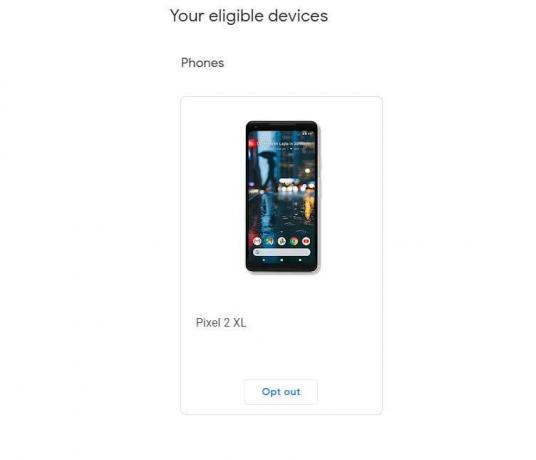
- Klicken Sie auf die Schaltfläche Opt-Out
- Wenn Sie den folgenden Bildschirm sehen, ist es Ihnen gelungen, ein Downgrade auf Android Oreo über OTA durchzuführen

- Jetzt können Sie zur Option Systemaktualisierungen navigieren: Einstellungen> System> Systemaktualisierungen
- Nachdem Sie sich abgemeldet haben, müssen Sie weitere 24 Stunden warten, um das Downgrade-Systemupdate der neuesten stabilen öffentlichen Version zu erhalten.
Methode 2: Downgrade durch Flashen des Factory-Images über Fastboot:
Befolgen Sie für die zweite Methode zuerst die Voraussetzungen:
Voraussetzungen
- Auf Ihrem Windows-PC müssen ADB und Fastboot installiert sein.
- Stellen Sie sicher, dass Sie die Android Oreo-Firmware für Ihr Android-Gerät heruntergeladen haben.
- Ihr Android-Gerät sollte noch mindestens 60% der Ladung haben.
Downgrade von Android 9.0 Pie auf Android Oreo
- Aktivieren Sie zunächst OEM-Entriegelung auf Ihrem Android-Gerät. Um dies zu tun, ging ich zum Einstellungen >> Über Telefon >> Tippen Sie 7 Mal auf Build-Nummer bis Sie eine Nachricht sehen, die sagt Sie sind jetzt Entwickler. Gehen Sie jetzt zurück zu die Einstellungen>> Entwickleroptionen >> aktivieren OEM entsperren.
- Öffnen Sie jetzt die Befehlsfenster auf Ihrem Windows-PC. Drücken Sie dazu Windows + R. Tasten und eingeben cmd im Ausführungsfenster.
- Starten Sie Ihr Android-Gerät im Bootloader-Modus, indem Sie die Lautstärketasten und die Ein / Aus-Taste gleichzeitig drücken.
- Es ist Zeit, Ihr Android-Gerät an Ihren PC anzuschließen.
- Geben Sie nun den folgenden Befehl in das Eingabeaufforderungsfenster ein.
Fastboot-Geräte

- Sie müssen jetzt eine Seriennummer Ihres Geräts in der Eingabeaufforderung sehen.
- Geben Sie nun den folgenden Befehl ein, um den Bootloader auf Ihrem Android-Gerät zu entsperren.
Fastboot Flashing Unlock

- Jetzt muss auf Ihrem Android-Gerät ein Bildschirm angezeigt werden, in dem Sie aufgefordert werden, den Bootloader zu entsperren. Markieren Sie JA mit den Lautstärketasten und drücken Sie zur Bestätigung einmal die Ein- / Aus-Taste.

- Sobald dies erledigt ist, startet Ihr Android-Gerät im Fastboot-Modus.
- Wechseln Sie nun zu dem Ordner, der die Android Oreo-Firmware-Datei für Ihr zuvor heruntergeladenes Android-Gerät enthält.
- Extrahieren Sie die Dateien in den Android SDK-Ordner oder einen beliebigen Ordner auf Ihrem Windows-PC.
- Gehen Sie zu dem Ordner, in den Sie die Android Oreo-Firmware-Dateien extrahiert haben, und öffnen Sie hier ein Befehlsfenster. Um dies zu tun Umschalt + Rechtsklick irgendwo im Ordner und wählen Sie Öffnen Sie hier das Befehlsfenster Möglichkeit.

- Geben Sie abschließend den folgenden Befehl in das Befehlsfenster ein und drücken Sie die Eingabetaste, um den Blinkvorgang zu starten.
Flash-All

- Sobald der Vorgang erfolgreich abgeschlossen wurde, wird a angezeigt Fertig Nachricht in der Eingabeaufforderung.
- Geben Sie nun den folgenden Befehl ein, um Ihr Android-Gerät neu zu starten.
Fastboot Neustart
Damit haben Sie Ihr Android-Gerät erfolgreich von Android 9.0 Pie auf Android Oreo heruntergestuft.
Also, Leute, das war unser Leitfaden So führen Sie ein Downgrade von Android 9.0 Pie auf Android Oreo durch. Wir hoffen, dass Sie diesen Leitfaden hilfreich fanden. Nur für den Fall, dass Sie irgendwo zwischen den Schritten stecken geblieben sind oder Fragen zum Thema hatten, können Sie diese gerne im Kommentarbereich unten hinterlassen.
Verwandter Beitrag
- Laden Sie Paranoid Android Pie Beta herunter: Liste aller unterstützten Geräte und GSI Build
- Liste der von AOSP Android 9.0 Pie Custom ROM unterstützten Geräte
- Download Lineage OS 16: Liste der unterstützten Geräte (Android 9.0 Pie)
- Android 9.0 Pie: Unterstützte Geräteliste, Funktionen und Downloads
- Liste der von Pixel Experience ROM unterstützten Geräte basierend auf Android Pie; Außerdem wurde GSI Build hinzugefügt
Ich bin ein Tech Content Writer und ein Vollzeit-Blogger. Da ich Android und Googles Gerät liebe, begann ich meine Karriere mit dem Schreiben für Android OS und deren Funktionen. Dies führte mich dazu, "GetDroidTips" zu starten. Ich habe einen Master of Business Administration an der Mangalore University in Karnataka abgeschlossen.



